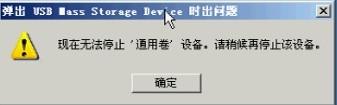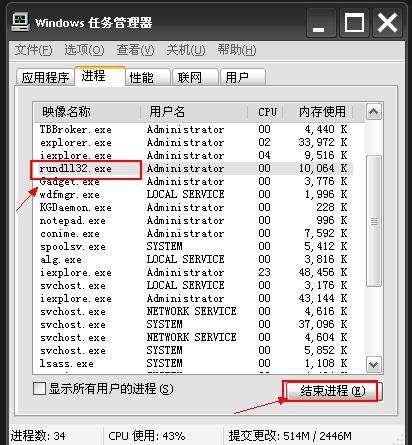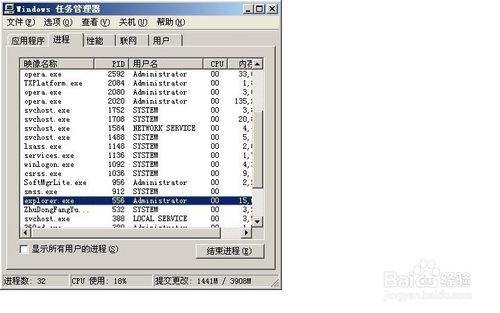U盘无法停止通用卷设备的几种解决方法
使用USB闪存盘后,当您拔下USB闪存盘时,很多朋友会检查相关程序是否已关闭,这样当您安全删除USB闪存盘时,系统会提示您“无法停止'通用卷'设备,请稍候。再次停止设备。“
本文将告诉您如何安全地停止USB闪存驱动器然后拔掉它,从而避免强制移除USB闪存驱动器并导致文件损坏或直接丢失文件。
第一种方法:
取出U盘的文件或数据时,使用“复制”和“粘贴”,如果复制U盘上的文件,则文件始终放在系统的剪贴板中。在这种情况下,如果要删除USB闪存驱动器,系统将提示您停止USB闪存驱动器。
解决方案:清空剪贴板,或将文件复制并粘贴到硬盘上,然后删除USB闪存驱动器提示。
第二种方法:
按“Ctrl”+“Alt”+“Del”组合键,出现“任务管理器”窗口,单击“处理”选项卡,在“图像名称”中查找“rundll32.exe”进程并选择“rundll32”“。执行“进程”,然后单击“结束进程”,然后弹出任务管理器警告,要求您确定是否关闭进程,单击“是”,即关闭“rundll32.exe”进程。然后删除U盘,你可以正常删除它。
使用此方法时请注意:如果有多个“rundll32.exe”进程,则需要关闭多个“rundll32.exe”进程。
第三种方法:
按“Ctrl”+“Alt”+“Del”组合键,出现“任务管理器”窗口,单击“处理”,查找“EXPLORER.EXE”进程并结束它。此时您会发现您的桌面已经消失,请不要惊慌,继续执行以下操作,单击任务管理器中的“文件”-“新任务”-输入EXPLORER.EXE-确定。然后删除U盘,您可以安全地删除它。
第四种方法:
当您遇到USB闪存驱动器时,无法停止“通用音量”。您可以单击计算机桌面上的文件夹,然后选择“复制”(无需粘贴),然后删除USB闪存驱动器。你会发现一切都好!
第五种方法:
最简单的方法是重新启动计算机。
如果您觉得无法解决问题,可以使用以下预防措施:关闭系统的预览功能。方法:双击我的电脑-工具-文件夹选项-常规-任务-使用Windows传统样式文件夹,然后单击确定。这是一劳永逸的。
提示:如果由于强制移除USB闪存驱动器导致数据丢失,您可以使用迷你兔数据恢复软件进行恢复,它可以有效地检索USB闪存驱动器中丢失的文件,并可以恢复SD卡,硬盘,USB存储器格式化的文件数据,并支持免费恢复和预览。